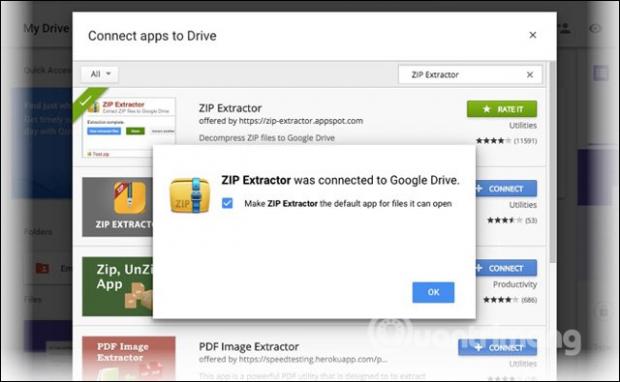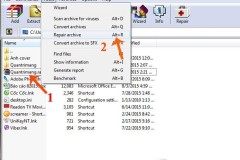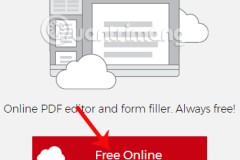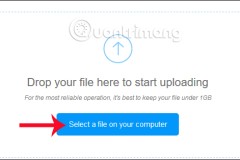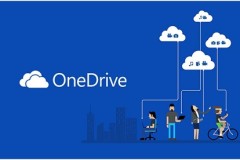1. Dịch vụ nén dữ liệu CloudZIP:
CloudZIP là dịch vụ nén dữ liệu hoàn toàn miễn phí có thể sử dụng trên máy tính lẫn điện thoại. Bạn chỉ cần tải dữ liệu lên dịch vụ và sau đó sẽ tiến hành quá trình nén. Dịch vụ không giới hạn số lượng file tải lên để nén, những tối đa dung lượng dữ liệu là 5 MB mà thôi. Sau khi bạn truy cập vào link bên trên nhấn vào nút Chọn tệp để tiến hành tải file muốn nén lên dịch vụ. Tiếp đến nhấn vào nút Add selected files để tải dữ liệu lên dịch vụ và tiến hành nén.
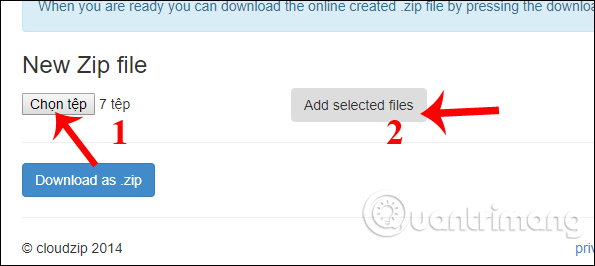
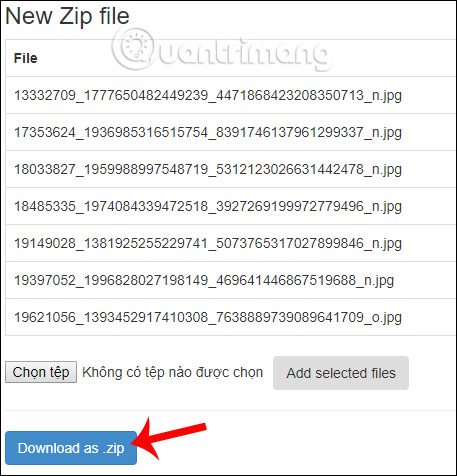
2. Dịch vụ giải nén Unzip-online.com:
Dịch vụ cho phép giải nén dữ liệu với 2 định dạng phổ biến hiện nay là ZIP và RAR với dung lượng lên đến 200MB. Tại giao diện chính của dịch vụ, chúng ta nhấn chọn vào mục Uncompress file để tiến hành tải dữ liệu.
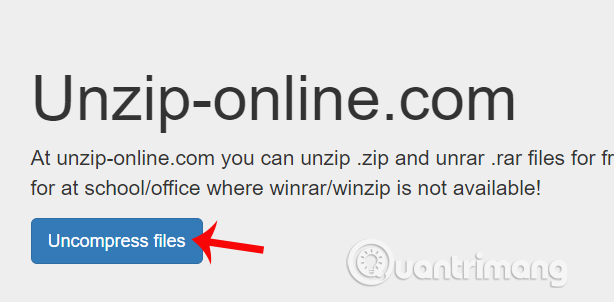
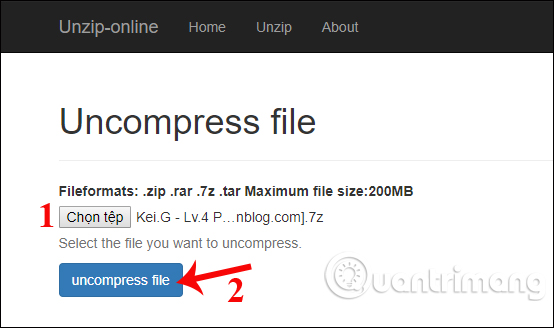
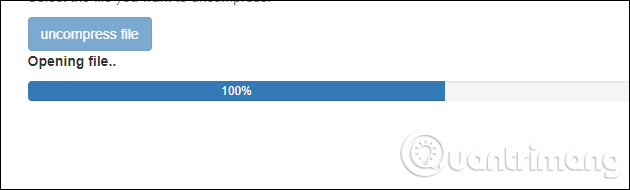
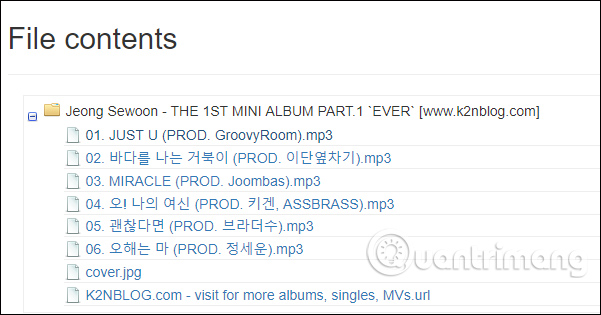
3. Tiện ích ZIP Extractor trên trình duyệt Chrome:
Đây là tiện ích giải nén file zip trực tuyến trên Google Chrome, hỗ trợ người dùng trích xuất các tập tin nén từ máy tính hoặc trên Google Dirve tới Google Drive. Trong trường hợp người dùng không muốn tải các tập tin xuống máy tính, mà muốn thực hiện trên Google Drive, thì có thể sử dụng tiện ích ZIP Extractor trên trình duyệt Google Chrome. Cách thức hiện chi tiết bạn đọc tham khảo trong bài viết Cách giải nén file Zip trực tiếp trên Google Drive.Trên đây là một số công cụ giải nén và nén dữ liệu trực tuyến hoàn toàn miễn phí. Với những dịch vụ này, bạn không cần cài đặt phần mềm 7-Zip hay WinRar, mà có thể nén dữ liệu hoặc giải nén ngay lập tức. Nếu bạn cần dữ liệu nhanh chóng, hoặc trường hợp phần mềm xử lý file nén gặp vấn đề, hãy thư một số dịch vụ trong bài viết này xem sao. Hy vọng bài viết này hữu ích với bạn!
Nguồn: https://quantrimang.com/nhung-dich-vu-nen-va-giai-nen-file-truc-tuyen-mien-phi-140081